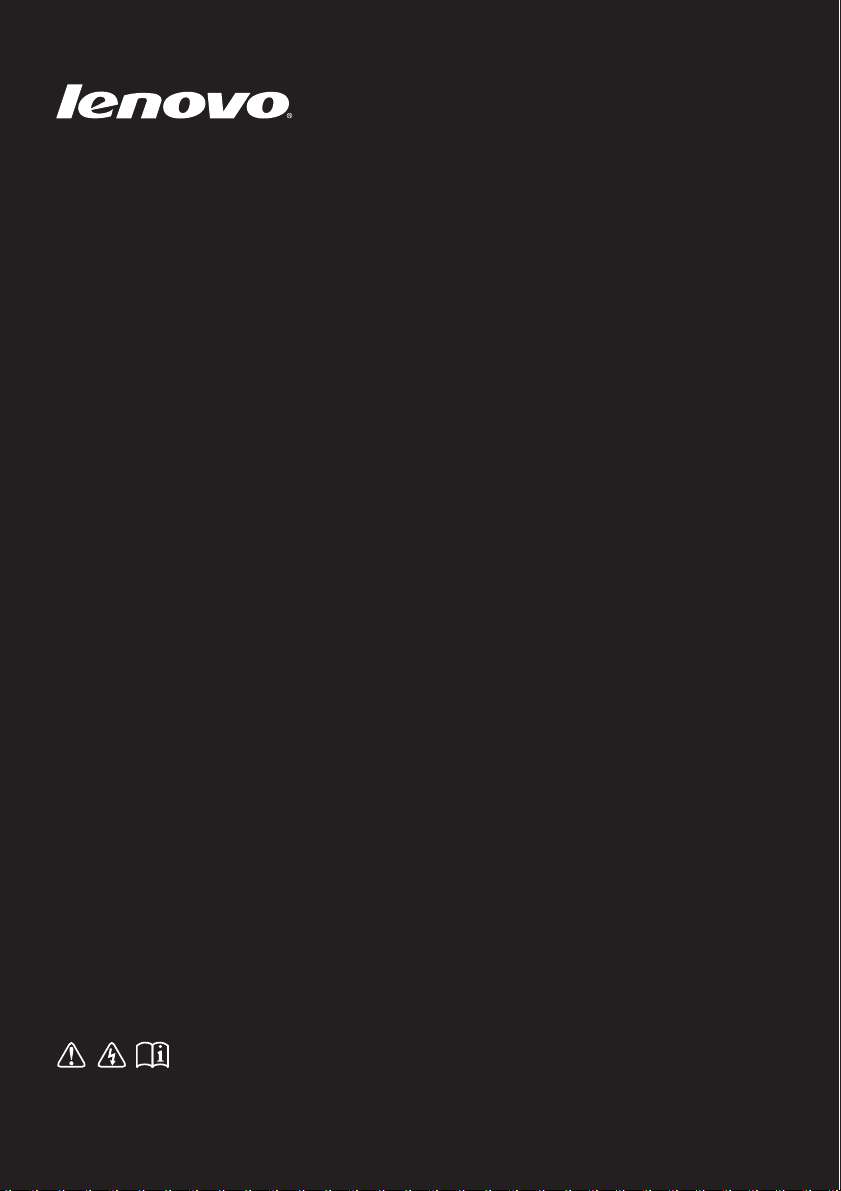
Прочетете свързаните с безопасността забележки и важните
съвети, включени в това ръководство, преди да започнете да
използвате вашия компютър.
Lenovo Z410/Z510/
Z510 Touch
Ръководство за потребителя
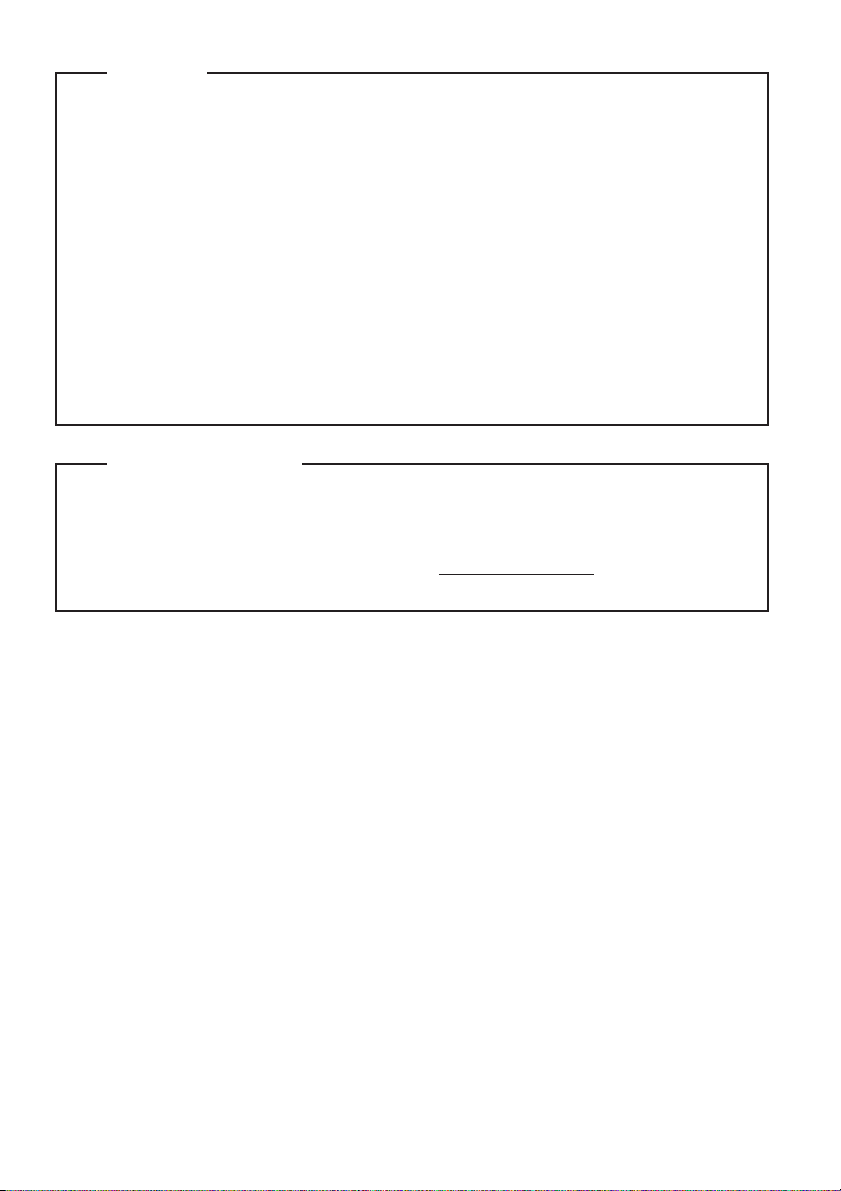
Първо издание (Юни 2013)
© Copyright Lenovo 2013.
Преди да използвате продукта, непременно прочетете Обща информация и ръководство
по безопасност Lenovo.
Характеристиките, описани в това ръководство, са общовалидни за повечето модели.
Някои функции може да не са налични на вашия компютър или вашият компютър може да
включва функции, които не са описани в настоящото ръководство.
Възможно е в някои от инструкциите от това ръководство да се приема по подразбиране,
че използвате Windows
®
8. Ако използвате друга операционна система Windows, някои
операции може да са малко по-различни. Ако използвате други операционни системи,
някои операции може да не важат за вас.
Забележки
•
•
•
Илюстрациите в това ръководство може да се различават от действителния продукт.
Трябва да се направи справка за действителния продукт.
•
Настоящото ръководство се отнася за следните модели: Lenovo Z410/Z510/Z510 Touch.
Използваните в това ръководство илюстрации са от Lenovo Z510, освен ако не е заявено
друго.
•
Нормативната разпоредба съдържа информация относно радиочестотата и стандартите за
безопасност. Задължително я прочетете, преди да използвате безжични устройства на
вашия компютър.
За да направите справка с нея, отидете на адрес http://www.lenovo.com, щракнете Support,
след което щракнете User’s guides and manuals.
Нормативна разпоредба
•
•
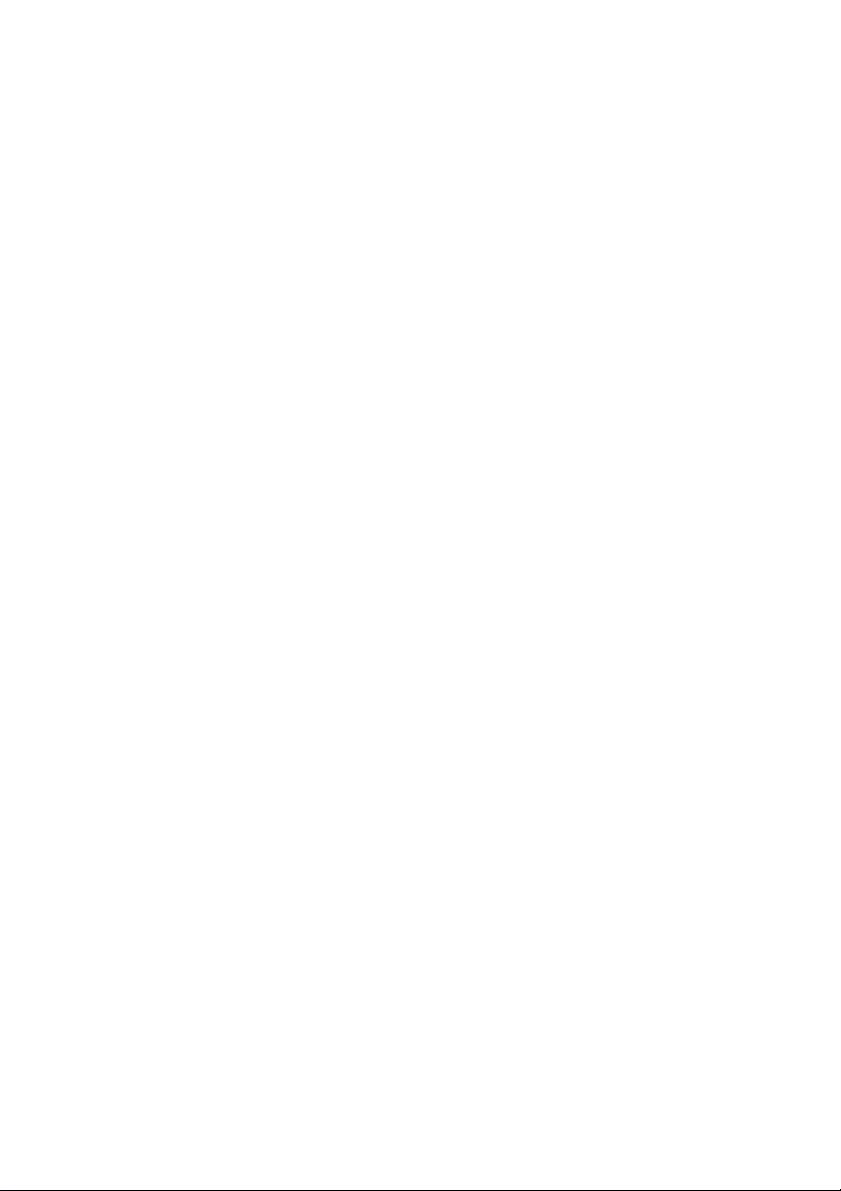
Съдържание
Глава 1. Обща информация за компютъра ................................................................................. 1
Изглед отгоре.................................................................................................................................................. 1
Изглед отляво ................................................................................................................................................. 6
Изглед отдясно ............................................................................................................................................... 9
Изглед отпред ............................................................................................................................................... 10
Изглед отдолу ............................................................................................................................................... 11
Глава 2. Първи стъпки с Windows 8............................................................................................ 12
Конфигуриране на операционната система за първи път ........................................................................ 12
Интерфейси на операционната система..................................................................................................... 12
Препратки
Привеждане на компютъра в режим на заспиване или изключване....................................................... 15
Работа със сензорен екран (на избрани модели)....................................................................................... 17
Свързване към безжична LAN.................................................................................................................... 21
Помощ и поддръжка .................................................................................................................................... 22
Глава 3. Lenovo OneKey Recovery System ................................................................................. 23
Глава 4. Отстраняване на неизправности ................................................................................. 24
Често задавани въпроси............................................................................................................................... 24
Отстраняване на неизправности ................................................................................................................. 26
Търговски марки ............................................................................................................................ 30
..................................................................................................................................................... 13
i

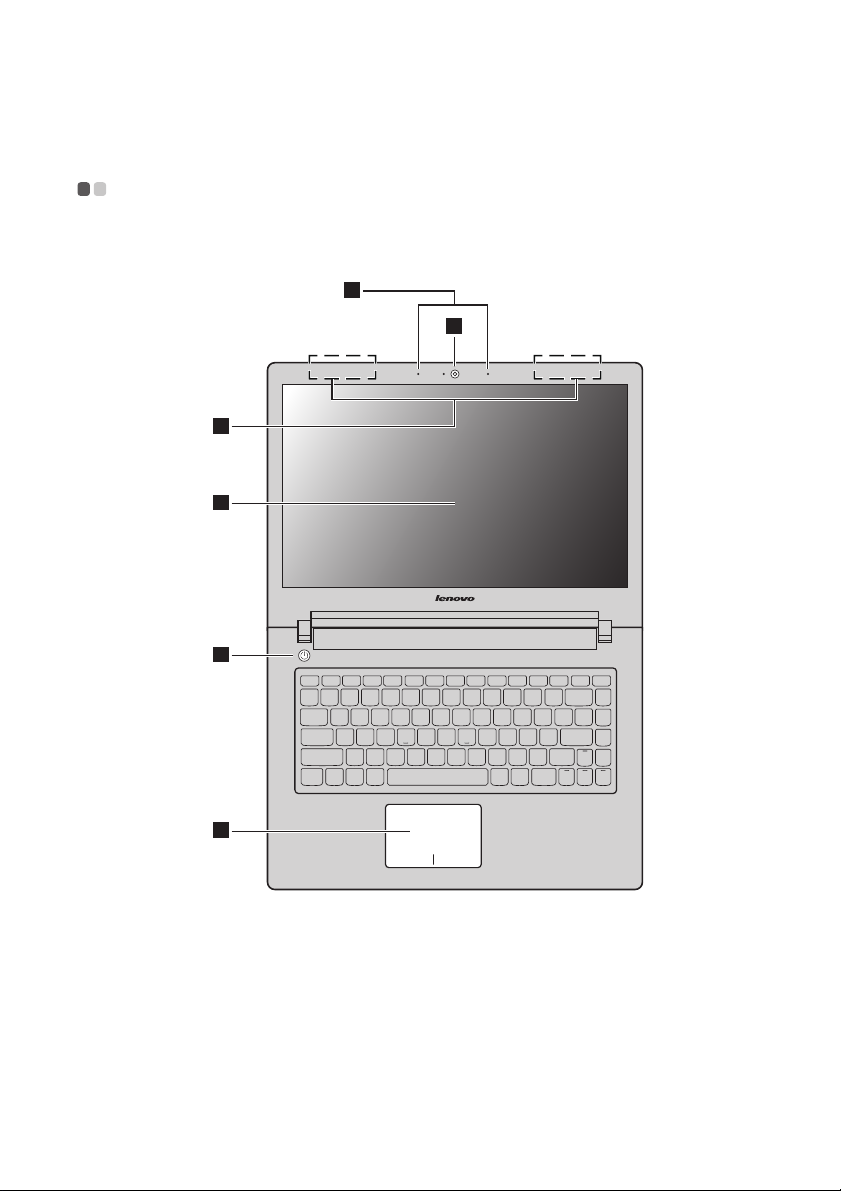
Глава 1. Обща информация за компютъра
Изглед отгоре - - - - - - - - - - - - - - - - - - - - - - - - - - - - - - - - - - - - - - - - - - - - - - - - - - - - - - - - - - - - - - - - - - - - - - - - - - - - - - - - - - - - - - - - - - - - - - - - - - - - - - - - - - - -
Z410
2
1
3
4
5
6
1
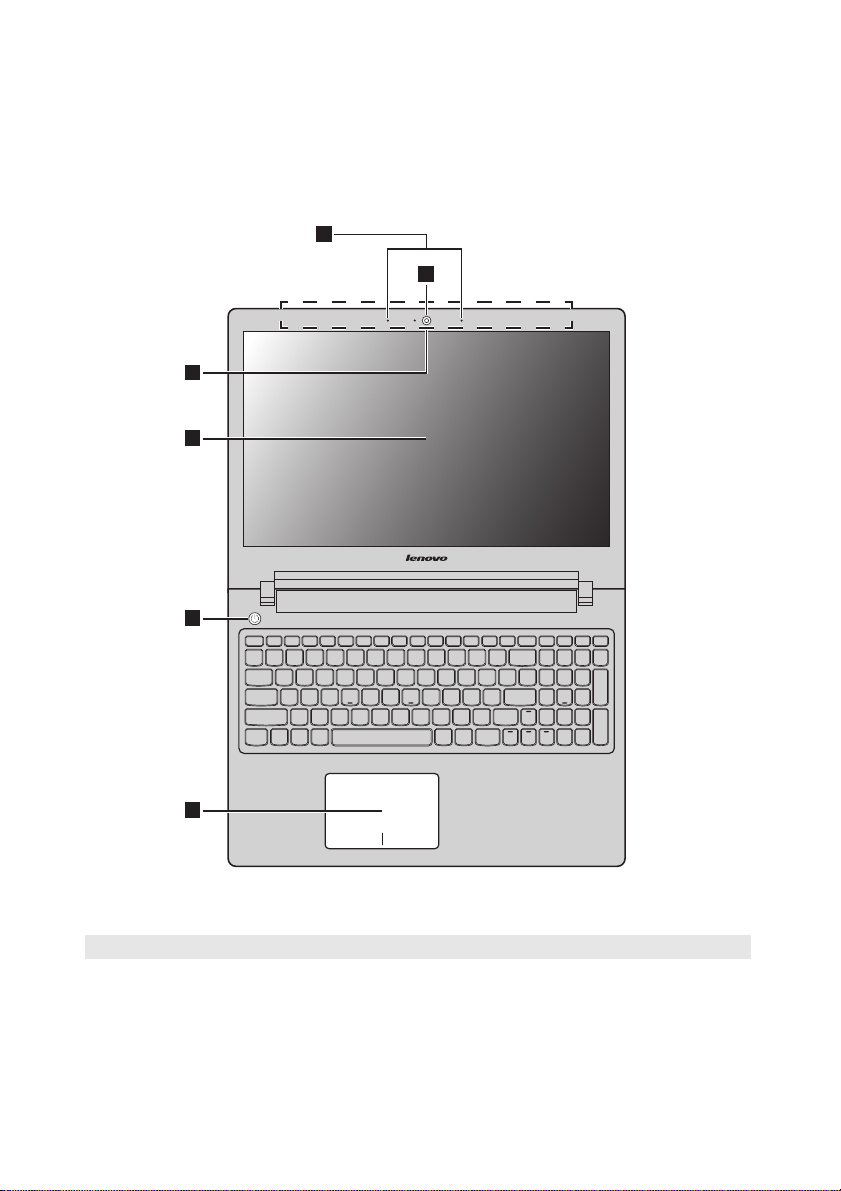
Глава 1. Обща информация за компютъра
Z510/Z510 Touch
2
3
4
5
1
6
Забележка: С пунктир са обозначени места, коит о не са видими отвън.
Внимание:
• Когато затваряте панела на дисплея, внимавайте да не оставите химикали или други предмети в
пространството между дисплея и клавиатурата. В противен случай панелът на дисплея може да се повреди.
2
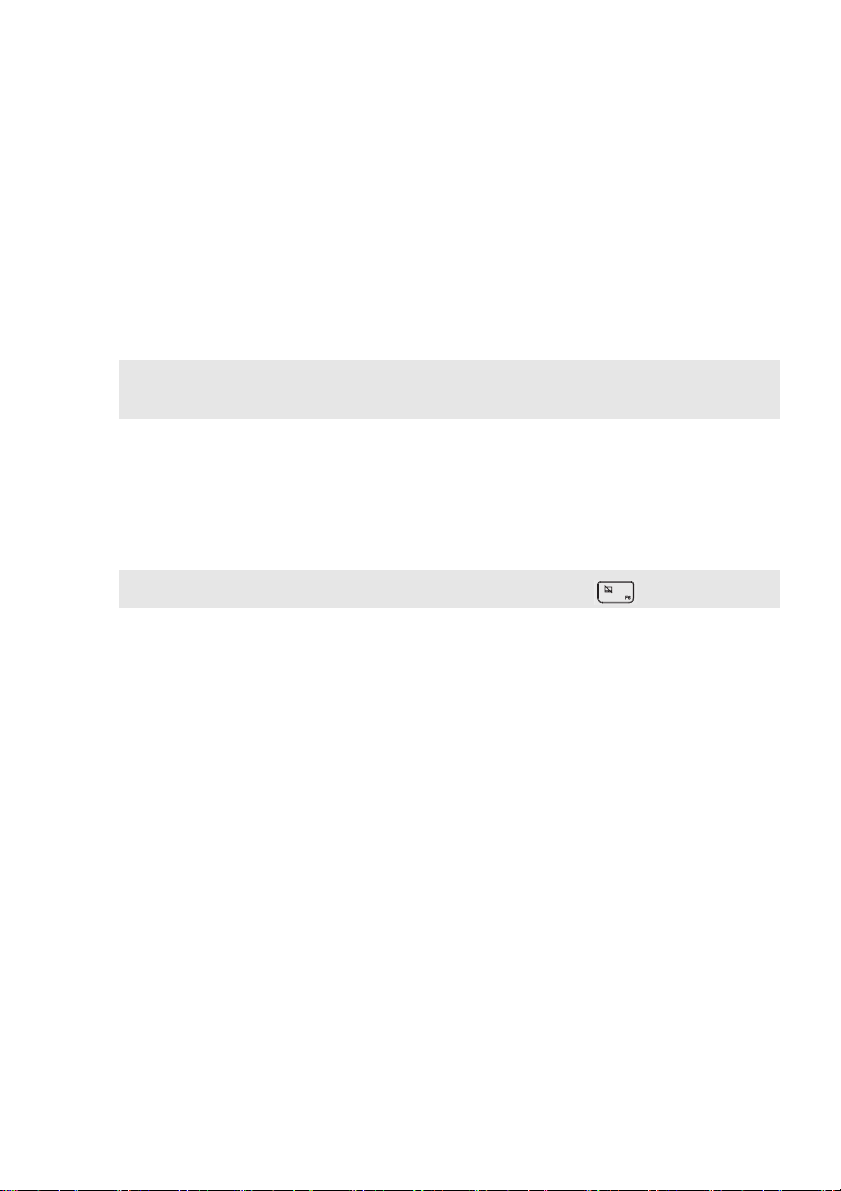
Глава 1. Обща информация за компютъра
a
b
c
d
e
f
Вградена камера
Вграден микрофон
Безжични LAN
антени
Дисплей на
компютъра
Забележка: Избраните модели може да имат мултисензорен екран.Трябва да се направи справка за
действителния продукт. За подробности, вижте "Работа със сензорен екран (на избрани
модели)" на страница 17.
Бутон за захранване
Тъчпад
Забележка: Можете да активирате/деактивирате тъчпада, като натиснете F6( ).
Използвайте камерата за видео комуникация или за правене на снимки.
Улав я звука, който може да се използва при видеоконференция, глас ов
коме нтар или аудиозапис.
Свържете към безжичния LAN адаптер, за да изпращате и получавате
безжично радио.
Комп ютъ рният дисплей с фоново осветление LED осигурява отличен
визуален изход.
Натиснете този бутон, за да включите комп ютъ ра.
Тъчпадът функционира като стандартна мишка.
Тъчпад: За да преместите показалеца по екрана, плъзнете върха на пръста
си по пада в посоката, в коят о искате да преместите показалеца.
Бутони на тъчпада: Функциите на лявата/дясната страна съответстват на
функциите на левия/десния буто н на стандартната мишка.
3
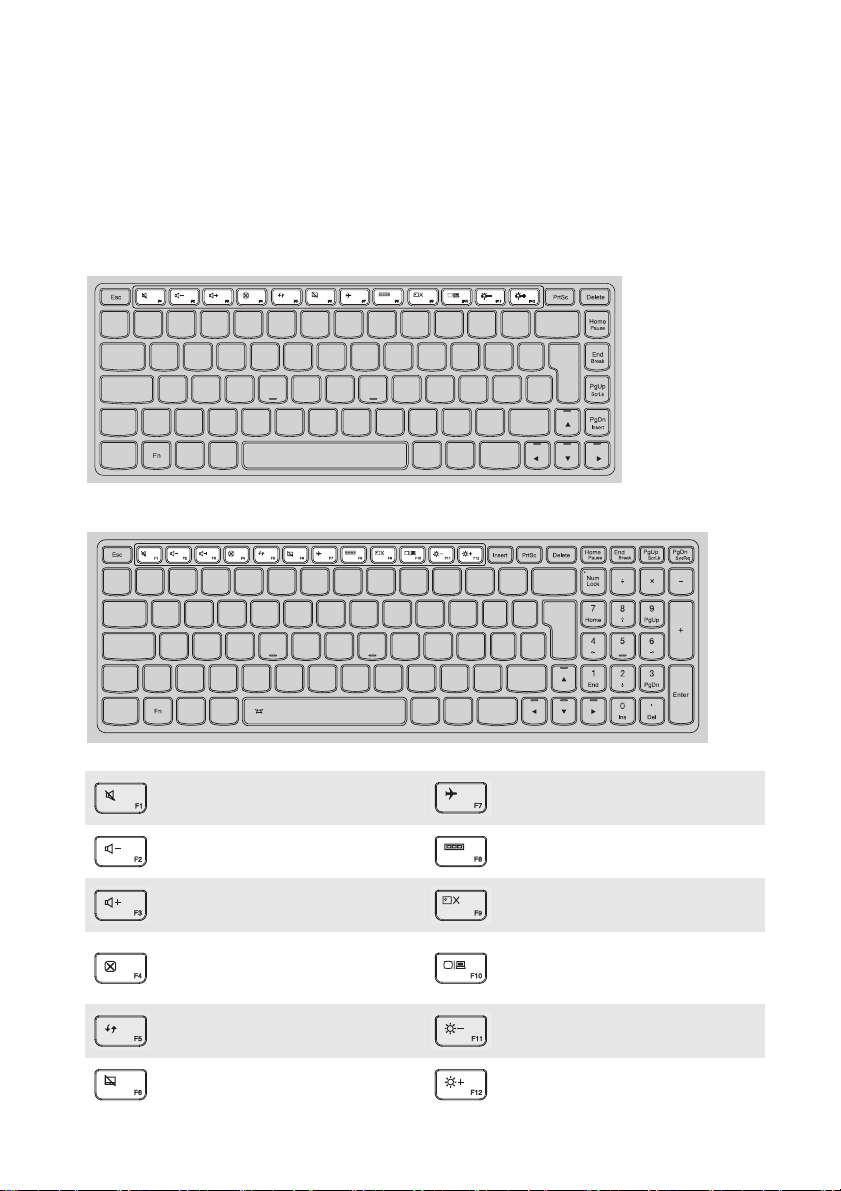
Глава 1. Обща информация за компютъра
Бързи клавиши
Бързите клавиши са разположени на реда на функционалните клавиши на клавиатурата. Можете да
получите бърз достъп до определени системни настройки, като натиснете подходящия бърз клавиш.
Z410
Z510/Z510 Touch
Изключва/включва звука.
:
Намалява силата на звука.
:
Увеличава силата на звука.
:
Затваря текущия активен
:
прозорец.
Обновява десктопа или текущия
:
активен прозорец.
Активира/деактивира тъчпада.
:
Изключва/включва режима
:
"Полет".
Показва всички активни в
:
момента приложения.
Включва/изключва фоновото
:
осветление на LCD екрана.
Превключва дисплея между
комп ютъра и външно
:
устройство.
Намалява яркостта на дисплея.
:
Увеличава яркостта на дисплея.
:
4
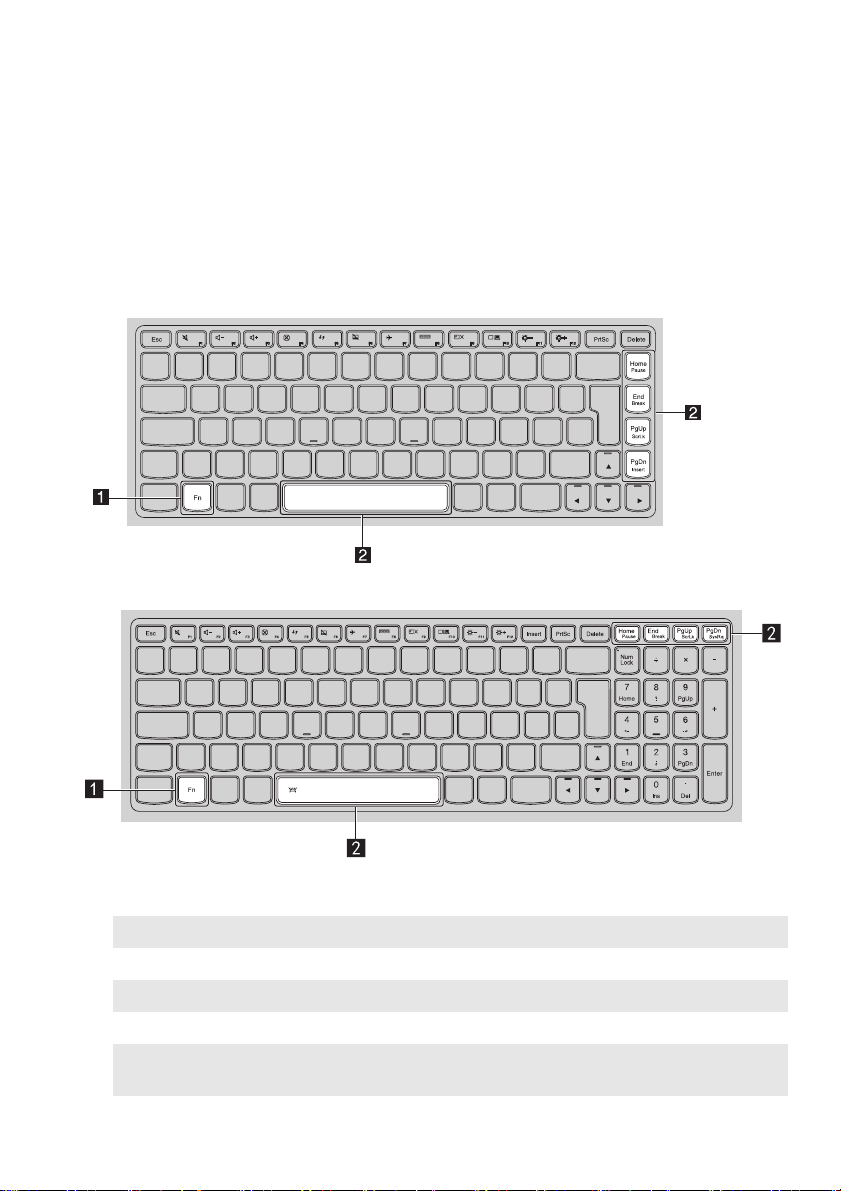
Глава 1. Обща информация за компютъра
Комбинации на функционалните клавиши
Чрез използване на функционалните клавиши можете да моментално да промените работните
функции. За да използвате тази функция, натиснете и задръжте Fn ; след което натиснете един
от функционалните клавиши .
b
a
Z410
Z510/Z510 Touch
По-долу са описани функциите на всички функционални клавиши.
Fn + PgUp: Активира/деактивира заключването на превъртането.
Fn + PgDn: Активира системната заявка.
Fn + Home: Активира функцията за спиране на пауза.
Fn + End: Активира функцията за прекъсване.
Fn + Space (на избрани
модели):
Активира/деактивира фоновото осветление на клавиатурата.
5

Глава 1. Обща информация за компютъра
654321 7
a
b
c
d
efg
Изглед отляво - - - - - - - - - - - - - - - - - - - - - - - - - - - - - - - - - - - - - - - - - - - - - - - - - - - - - - - - - - - - - - - - - - - - - - - - - - - - - - - - - - - - - - - - - - - - - - - - - - - - - - - - - -
Жак на
Свържете променливотоковия захранващ адаптер тук.
променливотоков
захранващ адаптер
Бутон Novo
Забележка: За подробности, вижте "Lenovo OneKey Recovery System" на страница 23.
Вентилационни
Когато компютърът е изключен, натиснете този бутон, за да стартирате
Lenovo Recovery System или Програмата за инсталиране на BIOS, или за
влизане в менюто Стартиране.
Разсейват вътрешната топлина.
отвори
Забележка: Уверете се, че няма бло кирани вентилационни отвори или в противен случай може да
VGA порт
RJ-45 порт
HDMI порт
USB портове
Забележка: За подробности, вижте "Свързване на USB Уст р о й с т в а" на страница 8.
възникне прегряване на компютъра.
Осигурява свързване към външни дисплеи.
Тоз и порт свързва ком пют ър а към мрежа Ethernet.
Осигурява връзка с устройства с HDMI входове, като например телевизор
или външен дисплей.
Осигуряват връзка с USB устройства.
6
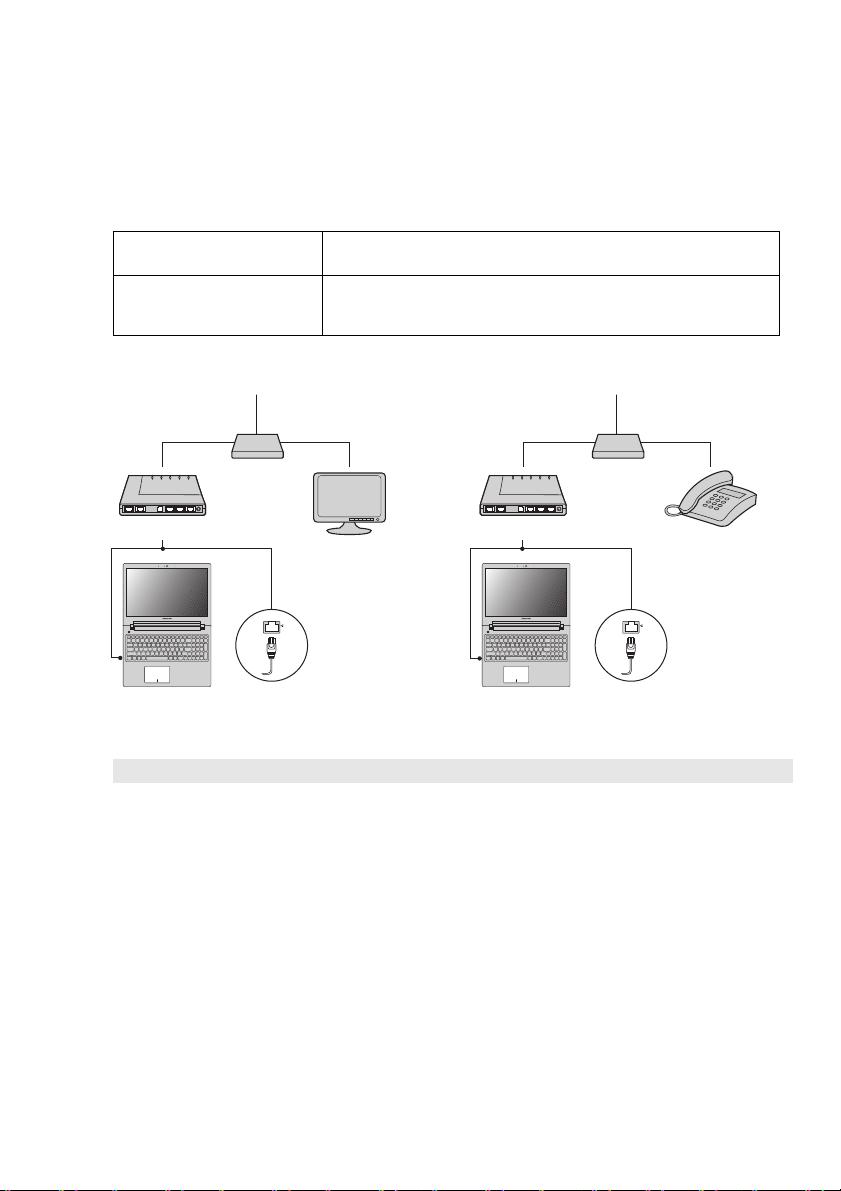
Глава 1. Обща информация за компютъра
*
*
*
*
Телевизионен кабел
Разделител *
Кабелен модем *
* Не са предоставени.
Телефонна линия
Разделител *
DSL модем *
Свързване към кабелна LAN
Кабелните връзки са надежден и безопасен начин за свързване на компютъ ра към интернет.
Кабел
DSL
• Кабелните интернет услуги използват кабелен модем, свързан към
жилищната линия за кабелна телевизия.
• DSL е серия от свързани технологии, които осигуряват
високоскоростен мрежови достъп за домашни и малки бизнес абонати
през стандартните телефонни линии.
Хардуерна връзка:
Кабел DSL
Забележка: Гор н ит е схеми са само за справка. Действителният метод на свързване може да е различен.
Софтуерна конфигурация
Посъветвайте се с доставчика на интернет услуги (ISP) за информация относно конфигурирането
на компютъра ви.
7
